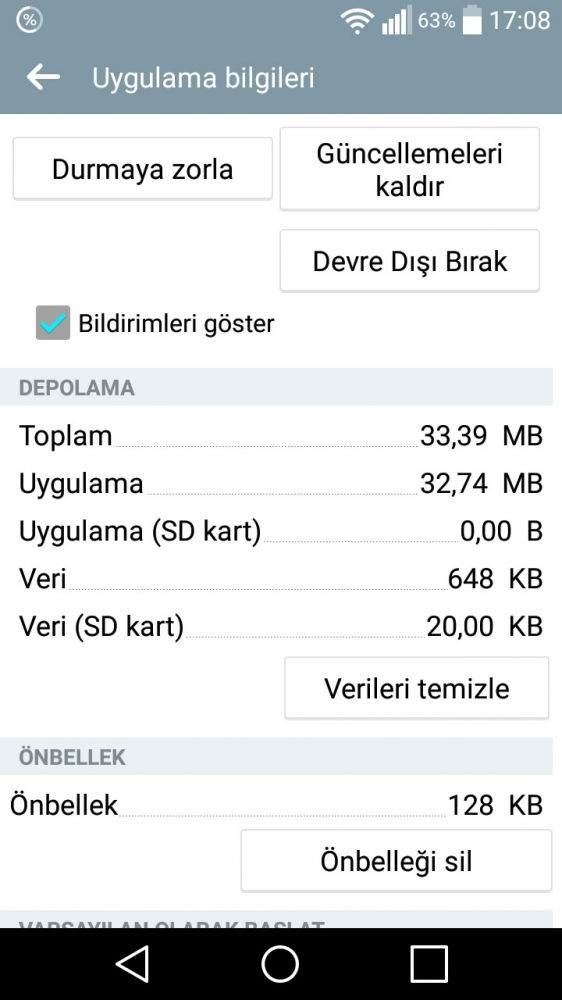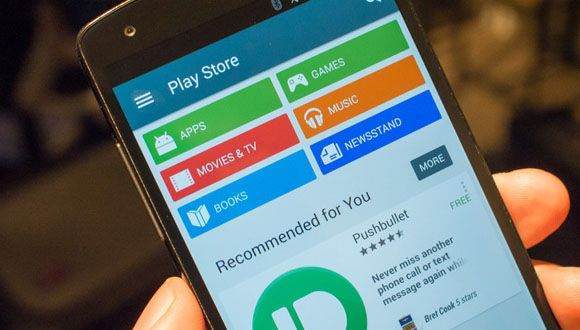
Bu yazımızdaPlay Store Çalışmayı Durdurdu” hatası alıyorsanız ve Google Play Store Çalışmıyor ise Ne Yapmalı detaylı olarak anlatacağız.
Android ekosisteminde cihaz çeşidi fazla olduğu için bazen hatalar ile karışılabiliyor. Bu hatalardan biri de Play Store çalışmayı durdurdu hatası. Peki, Play Store çalışmıyor hatası ile karşılaşıldığında ne yapmak gerekiyor?
Google Play Store Çalışmıyor ise Ne Yapmalı?
Bu rehberimizde çok sık karşılaşılan “Play Store Çalışmayı Durdurdu” hatasının nasıl çözüleceğini adım adım anlatıyoruz.
Play Store Çalışmıyor hatasının Çözümü
1. Adım: Ayarlar menüsünden uygulamalara girin.
2. Adım: Google Play Store’a tıklayın.
3. Adım: Google Play Store bölümünden önce “Durdurmaya Zorla” seçeneğine, sonra “Verileri Temizle” seçeneğine ve en son olarak “Önbelleği sil” seçeneğine tıklayın.
Yukarıdaki adımları uygulamanıza rağmen Google Play Store hala çalışmıyorsa aşağıdaki adımları izleyin.
Play Store Çalışmıyor hatasının alternatif çözümü
1. Adım: Yukarıdaki yönergeleri sırasıyla tekrar uygulayın.
2. Adım: Buraya tıklayarak APK Mirror sitesinde yer alan Google Play Store bölüme girin.
3. Adım: Son sürüm Google Play Store APK dosyasını indirin.
4. Adım: Ayarlar menüsünden Güvenlik seçeneğine tıklayın.
5. Adım: Güvenlik menüsünde yer alan “Bilinmeyen kaynaklar” seçeneğini aktif hale getirin.
6. Adım: APK Mirror sitesinden indirdiğiniz güncel Google Play Store APK dosyasını kurun.
Bu işlemlerden sonra Google Play Store çalışmayı durdurdu hatası düzelmiş olacaktır.